時間:2017-07-04 來源:互聯網 瀏覽量:
今天給大家帶來如何給Win7係統C盤進行瘦身?,給Win7係統C盤進行瘦身的方法,讓您輕鬆解決問題。
Win7、Win8係統安裝完後C盤占用的空間都比較大,所謂瘦身,就是釋放C盤的空間。下麵介紹幾個瘦身必備妙招,可以為你的電腦釋放相當可觀的空間,相信會成為你裝完係統後不得不做的步驟。具體方法如下:
1係統休眠功能會在C盤根目錄產生隱藏的係統文件:hiberfil.sys,這個文件大小正好和自己的物理內存是一致的,當你讓電腦進入休眠狀態時,Windows 在關閉係統前將所有的內存內容寫入Hiberfil.sys文件。而後,當你重新打開電腦,操作係統使用Hiberfil.sys把所有信息放回內存,電腦恢複到關閉前的狀態。可Windows並不會將這個文件刪除,而是一直放在硬盤上,會白白地占用一部分磁盤空間。有了睡眠功能就可以了,休眠功能可以選擇不要的,這個可是硬盤空間占用大戶,關閉休眠可以釋放的空間相當可觀,你的內存有多大,就可釋放多大,例如你的內存是4G的,那就可以釋放4G空間
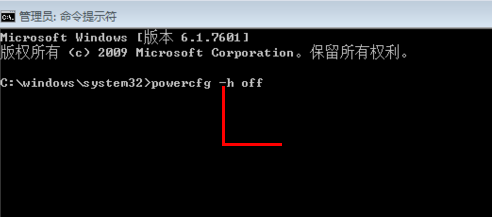 2
2Win7、Win8下安全刪除休眠文件的方法:
用管理員身份運行cmd.exe 打開命令行窗口,然後運行:powercfg -h off。
注意,C盤殘留的hiberfil.sys隱藏文件可以取消隱藏後,直接刪除。
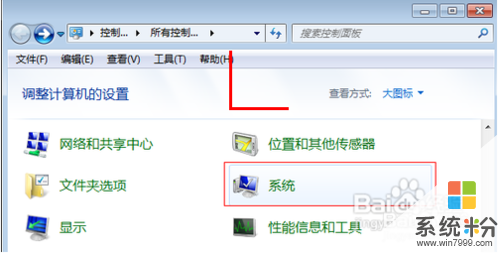 3
3Windows 係統,包括Win7、Win8,默認設置虛擬內存為物理內存的1.5倍大小,作為分頁交換文件,如果是係統管理大小,那麼,這個體積是自動變化的,往往越來越大。如果你的物理內存比較少,隻有512m或者1g,你可以選擇保留這個文件。
如果保留這個文件,建議把他放到另外一個分區裏麵,不和C盤(係統盤)放到一起,不然,你到時候做Ghost或者其他備份的時候,還是需要手動刪除它。建議你一定要指定大小,就指定成1.5倍的Ram物理內存大小即可。
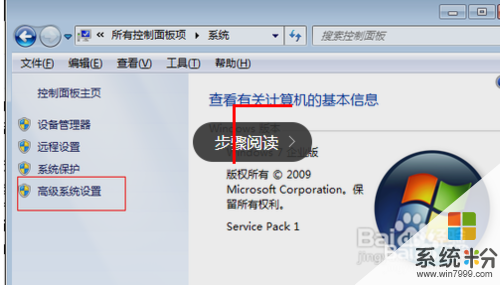 4
4打開控製麵板,點擊“係統”
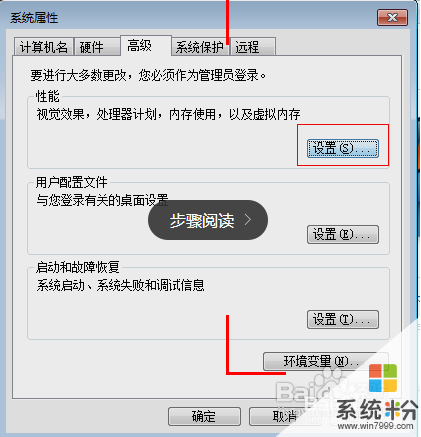 5
5點擊左側高級係統設置
 6
6在打開的係統屬性對話框中,點擊第一個設置按鈕(性能)
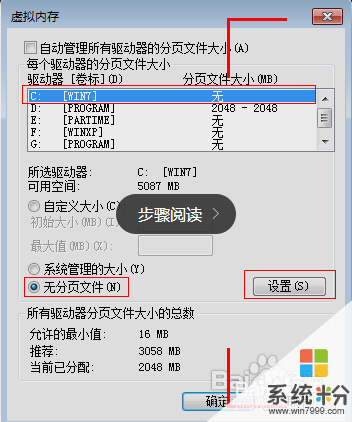 7
7在性能選項對話框中打開高級選項卡,在虛擬內存處點擊更改.
8好了開始設置虛擬內存了,首先關閉C盤的虛擬內存,選擇無分頁文件並點擊設置即可
9將虛擬內存設置在D盤或其它空間比較大的分區,此處設置在D盤,大小為2048MB,即2G,可以根據需要進行設置
10應用程序安裝運行等產生的一些臨時文件,完全可以刪除,如果時間用久了,垃圾真的挺多的。這些文件一般保存在windows emp文件夾中,和用戶文件夾的temp文件夾中。
清理方法:直接把 c:windows emp 、C:ProgramDataTEMP和C:Users你的用戶
以上就是如何給Win7係統C盤進行瘦身?,給Win7係統C盤進行瘦身的方法教程,希望本文中能幫您解決問題。